在电脑上长时间使用暴风影音看视频的小伙伴可能都会遇到缓存过多大,挤占硬盘空间的情况,大家可以设置软件缓存允许占用的最大空间来解决这个问题,下面就来看看具体的操作方
在电脑上长时间使用暴风影音看视频的小伙伴可能都会遇到缓存过多大,挤占硬盘空间的情况,大家可以设置软件缓存允许占用的最大空间来解决这个问题,下面就来看看具体的操作方法吧。
方法/步骤分享:
一、找到桌面上的快捷方式,双击打开程序
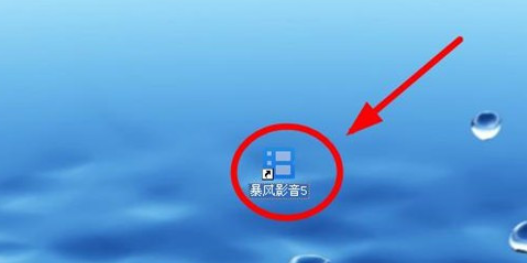
二、进入程序主页,左上角找到【主菜单】选项单击
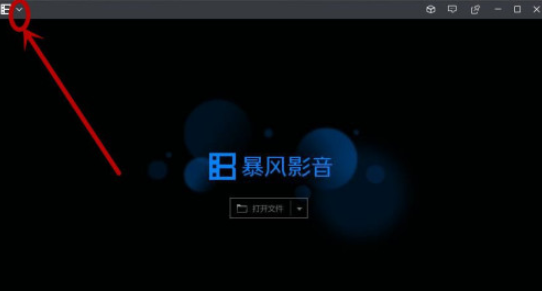
三、在下拉菜单中,选择【高级选项】选项点击
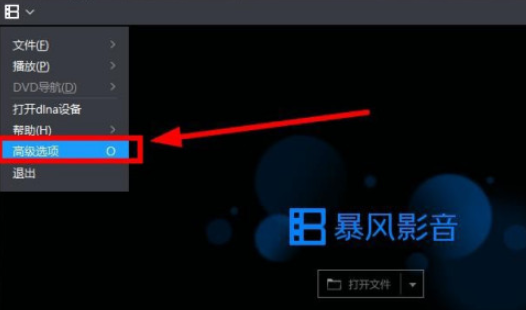
四、进入【高级选项】对话框,选择【缓存与网络】选项
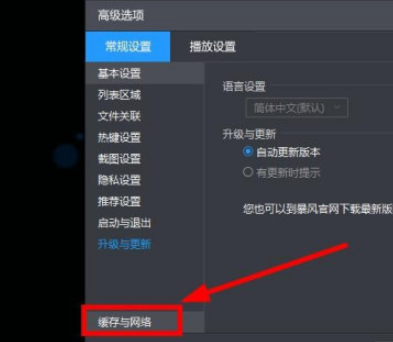
五、在右侧窗口,勾选【手动设置占用最大空间】选项

六、拖动滑块,调整最大占用比,满意后点击【确定】或者【应用】即可
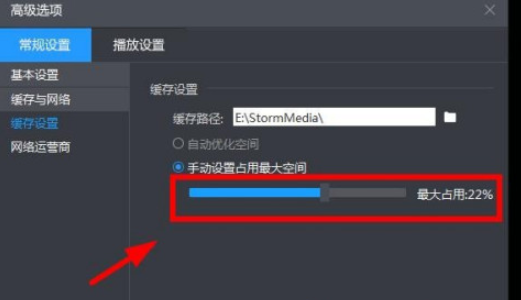
好了,今天的分享就到这里了,想要学习更多软件教程就来自由互联软件教程专区,快快收藏吧,更多精彩不容错过!
【文章转自韩国站群多ip服务器 http://www.558idc.com/krzq.html处的文章,转载请说明出处】